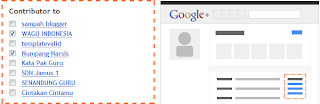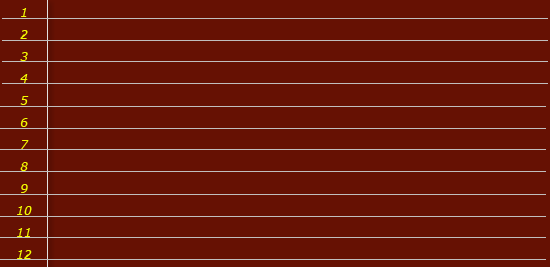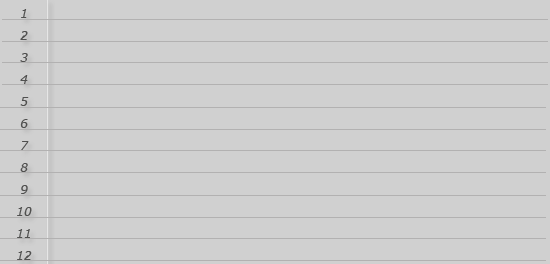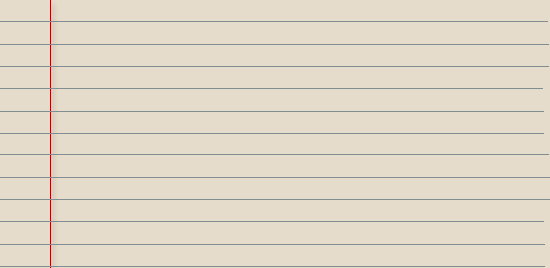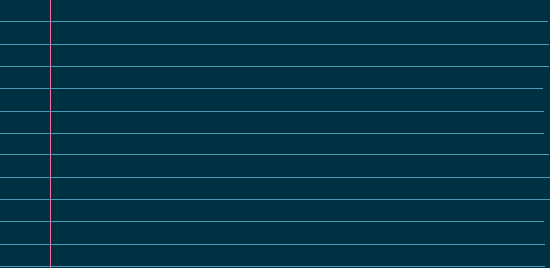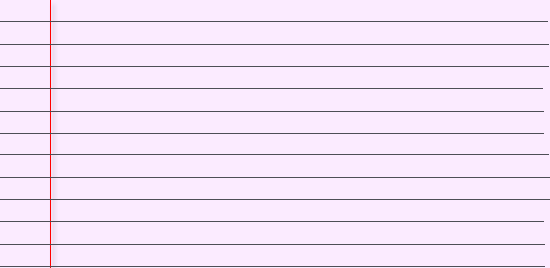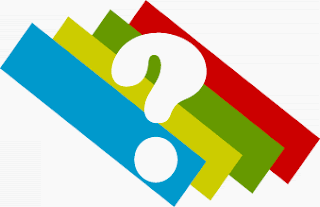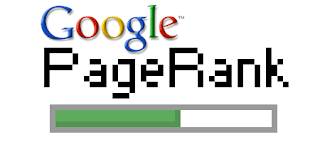Dalam posting lalu saya sudah memposting Memperpendek Alamat Google+. Dalam posting tersebut judulnya adalah Mengganti Username Google+. Maksud saya sih pingin membuat sensasi. Eh ternyata gatot alias gagal total. Bahkan pengunjung pun enggan berkomentar. Di Facebook saya, saya di maki-maki karena memposting hal yang menyesatkan.
Hari ini saya penuhi janji saya untuk memposting Cara mengganti Username Google+. Dan ternyata cara lama bisa berhasil. Untung saja Google+ baik hati dengan memberikan saya kebebasan untuk mengganti username google+. Pada kenyataannya, Google+ hanya membolehkan penggunanya untuk memakai nama asli sebagai nama di Google+. Apakah nama alias sudah berlaku? Katanya sih beberapa waktu lalu Google+ akan membolehkan nama alias sebagai nama di username Google+.
Nah bagi teman-teman yang ingin mengganti username google+, Ikuti langkah-langkahnya.
Perlu di perhatikan ketentuan-ketentuan di bawah ini :
1. Apakah Sahabat sudah menghubungkan Blogger dengan Google+?
2. Apakah sahabat sudah memasang dan share dengan Matriks +1?
3. Apakah Sahabat sudah menshare banyak foto?
5. Apakah sahabat sudah mempunyai banyak teman di lingkaran?
Yuk kita bahas cara mengganti username Google+
Kita harus menonaktifkan sementara akun Google+ kita. Cara nonaktifkan akun Google+ adalah sebagai berikut :
1. Login ke Google+
2. Jika sudah, Klik nama sobat.
3. Klik Setelan Akun atau Account Setting
4. Pada Setelan akun akan terlihat seperti ini :
5. Pilih Menghapus profil dan fitur Google+
6. Akan ada 2 pilihan. Berikut penjelasannya :
Selama beberapa hari ke depan, Google akan berupaya menghapus semua fitur Google+ dan data Google+ Anda dari Akun Google Anda:
- Tidak ada foto yang akan dihapus: Anda tetap dapat mengaksesnya di Picasa. Untuk menghapusnya, buka Album Web Picasa.
- Hubungan Anda ke layanan pihak ketiga tidak akan terpengaruh. Untuk mengelola hubungan tersebut, buka setelanAkun yang terhubung.
- Teman ngobrol Anda di Google Talk dan Gmail tidak akan dihapus.
Keterangan dan kebijakan sudah jelas.
7. Pilih opsi yang atas. dan centang check listnya. Ini menunjukkan anda setuju dengan kebijakan yang di buat google dan efeknya nantinya.
8. Jika sudah silahkan bersihkan chache browser terlebih dahulu dengan pergi ke tab Alat (Pada mozilla Firefox) > Pengaturan > Membersihkan Riwayat Terakhir.
9. Sekarang tinggal ubah atau edit profil di Dasboard Google sobat.
10. Sekarang coba Daftar ulang Google+ sobat.
Dengan kita mengganti Username Google+ ada beberapa dampak yang ditimbulkan dengan trik di atas.Yaitu sudah dijelaskan pada kebijakan no.6.
11. Sekarang untuk mengembalikan teman, masukkan teman yang tersimpan di lingkaran kedalam lingkaran sobat.
Selesailah sudah cara mengganti username Google+. Dengan begitu kita bisa menampilkan nama yang layak untuk Google+.
Happy Blogging! by. Sejuta Trik Blogger Thanks for reading :